Connetti/controlla i computer tramite rete con KontrolPack

Controlla facilmente i computer della tua rete con KontrolPack. Collega e gestisci computer con sistemi operativi diversi senza sforzo.
Usi il firewall di Ubuntu e hai bisogno di aprire le porte a Internet sul tuo sistema? Possiamo aiutare! Segui questa guida mentre esaminiamo i modi in cui puoi eseguire il port forward su Ubuntu!
Nota: sebbene questa guida si concentri su Ubuntu, funzionerà anche su qualsiasi sistema operativo Linux basato su Ubuntu poiché hanno anche accesso allo stesso firewall.
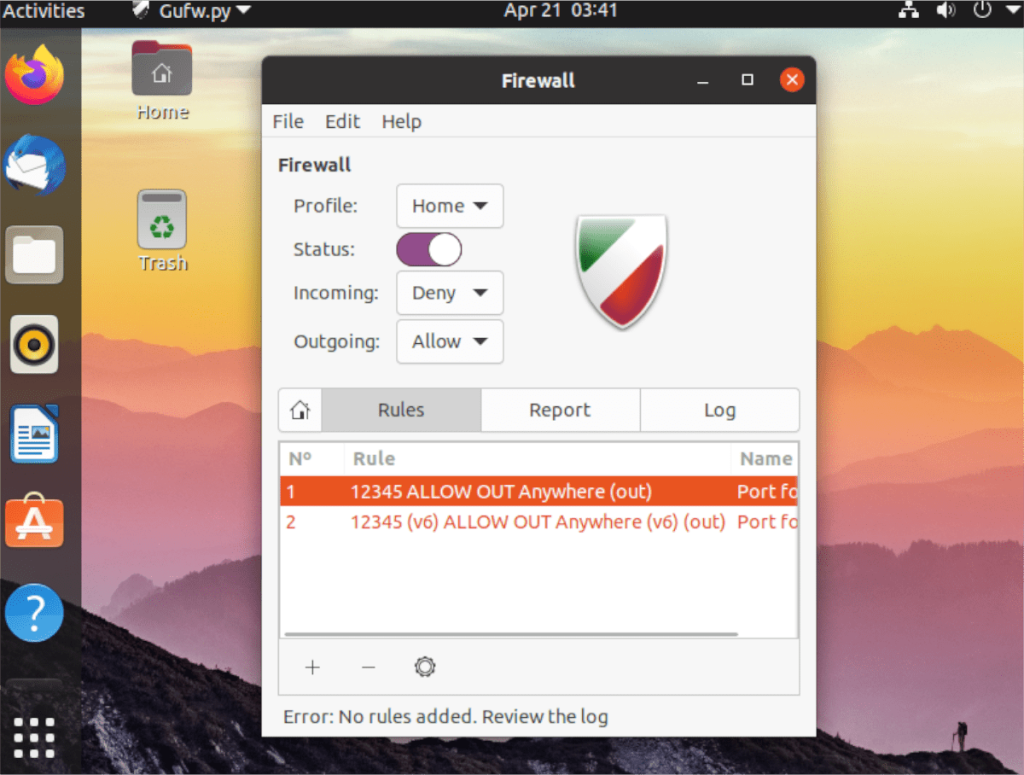
Hai bisogno di bloccare le porte? Prova questa guida.
Port forward su Ubuntu – GUI
Il modo più semplice per eseguire il port forward attraverso il firewall su Ubuntu è utilizzare la GUI. La GUI per il firewall di Ubuntu funge da tramite tra la riga di comando. In sostanza, offre una bella interfaccia all'app della riga di comando.
Per interagire con il firewall di Ubuntu con una GUI, dovrai avere l'app GUFW installata sul tuo sistema, se non lo hai già fatto. Per installare GUFW sul tuo PC Ubuntu, inizia aprendo una finestra di terminale.
Puoi aprire una finestra di terminale premendo Ctrl + Alt + T sulla tastiera. Oppure, in alternativa, puoi cercare "Terminale" nel menu dell'app Ubuntu. Una volta che la finestra del terminale è aperta e pronta per l'uso, usa il comando apt install per ottenere GUFW.
sudo apt install gufw
Se non sei un fan dell'utilizzo del terminale per installare app, non preoccuparti! Puoi installarlo usando il software Ubuntu. Per iniziare, apri l'applicazione "Ubuntu Software". Una volta aperto, trova l'icona di ricerca e fai clic su di essa con il mouse.
Nella casella di ricerca, digita "GUFW" e premi il tasto Invio . Premendo Invio , ti verranno presentati i risultati della ricerca. Guarda i risultati per "Configurazione firewall" e fai clic su di esso.
Dopo aver fatto clic su Configurazione "Firewall", andrai alla pagina del software Ubuntu dell'app. Fare clic sul pulsante "INSTALLA" per scaricare e installare il software sul computer.
Configurazione del port forwarding in GUFW
Ora che l'applicazione GUFW è installata sul tuo PC Ubuntu, puoi usarla per inoltrare le porte al di fuori del firewall. Per farlo, segui le istruzioni passo passo di seguito.
Passaggio 1: apri GUFW cercando "Configurazione firewall" nel menu dell'app Ubuntu. Una volta aperto, cerca il dispositivo di scorrimento "Stato". Fare clic per abilitare la protezione se non è già attiva.
Passaggio 2: trova il pulsante "Regole" in GUFW e fai clic su di esso per accedere all'area delle regole. Da qui, seleziona l'icona "+". Facendo clic su questa icona, si aprirà la finestra "Aggiungi una regola firewall".
Passaggio 3: nella finestra della nuova regola, trova la scheda "Semplice" e fai clic su di essa. Nella scheda, trova "Direzione" e cambiala in "Uscita". Impostandolo su out, consenti a Ubuntu di "portare avanti" su Internet.
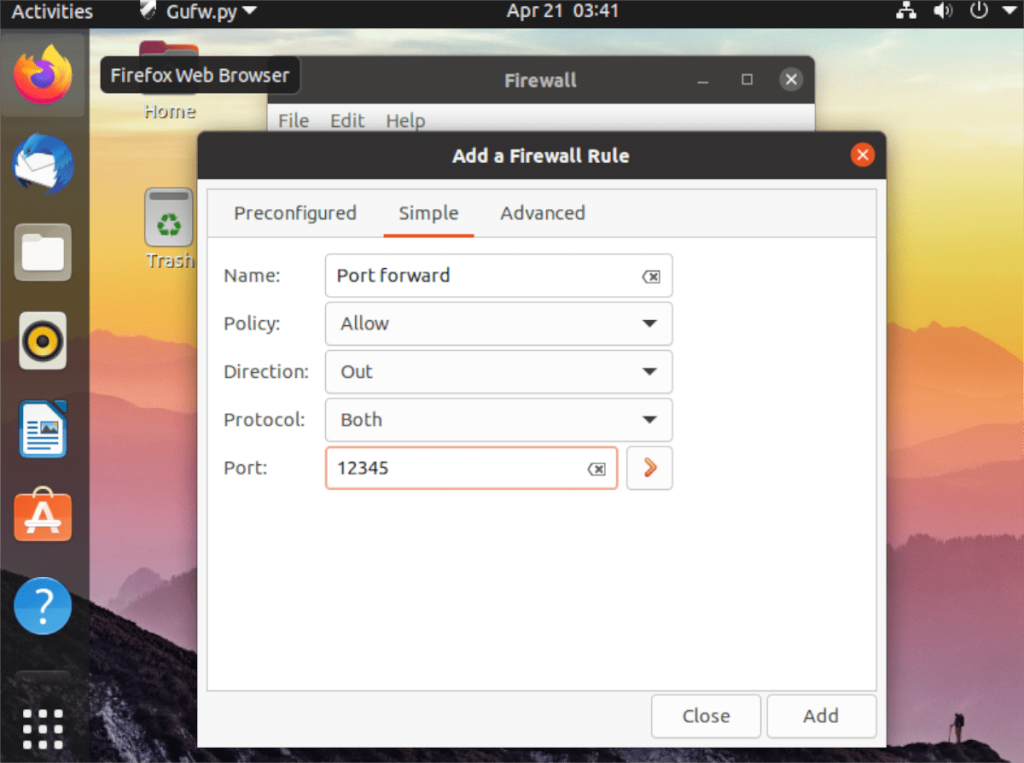
Passaggio 4: trova la casella "Porta" e fai clic su di essa con il mouse. Da lì, trova la casella "Porta o servizio" e digita la porta. Quando hai finito di scrivere il numero di porta, fai clic sul pulsante "Aggiungi" per aggiungere la nuova regola.
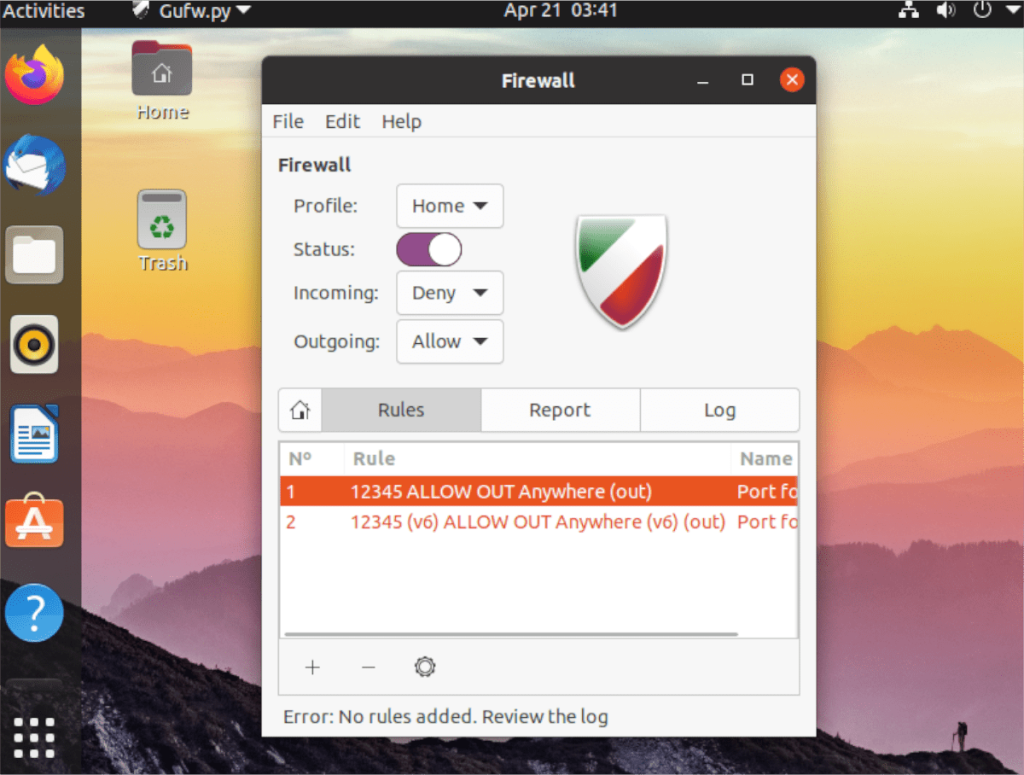
Una volta aggiunto il numero di porta, il firewall dovrebbe consentirlo immediatamente. Tuttavia, se non è istantaneo, non esitare a riavviare il PC per risolvere il problema.
Port forward su Ubuntu – CLI
Oltre al port forwarding con la GUI, è anche possibile effettuare il port forwarding nel firewall di Ubuntu usando la CLI (AKA il terminale). Per fare ciò, inizia confermando di avere il firewall UFW abilitato sul tuo sistema.
Per confermare che il firewall UFW è abilitato, apri una finestra di terminale. Puoi aprire una finestra di terminale premendo Ctrl + Alt + T sulla tastiera o cercando "terminale" nel menu dell'app.
Con la finestra del terminale aperta, utilizzare il comando sudo ufw enable per abilitare il firewall se è disattivato per qualche motivo. Se il tuo UFW è già abilitato, non preoccuparti. Puoi saltare questo passaggio.
Dopo aver confermato che il firewall UFW è operativo, utilizzare il comando ufw allow per eseguire il port forward. Ad esempio, se stai ospitando un server OpenSSH sul tuo PC Ubuntu, dovrai aprire la porta 22 a Internet. Per farlo, puoi inserire il comando qui sotto.
sudo ufw allow 22/tcp
Oppure, se è necessario consentire le connessioni sulla porta 32400 verso Internet tramite UDP, è possibile eseguire invece il comando seguente.
sudo ufw allow 32400/udp
Dopo aver aggiunto le porte al firewall di Ubuntu, puoi controllarne lo stato per vedere se i comandi allow che hai inserito sono in esecuzione utilizzando il comando ufw status .
sudo ufw status
Supponiamo che tu abbia problemi a far funzionare il port forwarding su Ubuntu e che i comandi allow ufw non funzionino. In tal caso, puoi disabilitare completamente il firewall, esponendo tutte le porte a Internet utilizzando il comando ufw disable .
sudo ufw disabilita
Controlla facilmente i computer della tua rete con KontrolPack. Collega e gestisci computer con sistemi operativi diversi senza sforzo.
Vuoi eseguire automaticamente alcune attività ripetute? Invece di dover cliccare manualmente più volte su un pulsante, non sarebbe meglio se un'applicazione...
iDownloade è uno strumento multipiattaforma che consente agli utenti di scaricare contenuti senza DRM dal servizio iPlayer della BBC. Può scaricare video in formato .mov.
Abbiamo trattato le funzionalità di Outlook 2010 in modo molto dettagliato, ma poiché non verrà rilasciato prima di giugno 2010, è tempo di dare un'occhiata a Thunderbird 3.
Ogni tanto tutti abbiamo bisogno di una pausa, se cercate un gioco interessante, provate Flight Gear. È un gioco open source multipiattaforma gratuito.
MP3 Diags è lo strumento definitivo per risolvere i problemi nella tua collezione audio musicale. Può taggare correttamente i tuoi file mp3, aggiungere copertine di album mancanti e correggere VBR.
Proprio come Google Wave, Google Voice ha generato un certo fermento in tutto il mondo. Google mira a cambiare il nostro modo di comunicare e poiché sta diventando
Esistono molti strumenti che consentono agli utenti di Flickr di scaricare le proprie foto in alta qualità, ma esiste un modo per scaricare i Preferiti di Flickr? Di recente siamo arrivati
Cos'è il campionamento? Secondo Wikipedia, "È l'atto di prendere una porzione, o campione, di una registrazione sonora e riutilizzarla come strumento o
Google Sites è un servizio di Google che consente agli utenti di ospitare un sito web sul server di Google. Ma c'è un problema: non è integrata alcuna opzione per il backup.



![Scarica FlightGear Flight Simulator gratuitamente [Divertiti] Scarica FlightGear Flight Simulator gratuitamente [Divertiti]](https://tips.webtech360.com/resources8/r252/image-7634-0829093738400.jpg)




